
Non c'è bisogno di disperare. Se sei un utente Mac, puoi comunque utilizzare a WMA formato del file. Hai solo bisogno di convertirlo. La buona notizia è che puoi converti WMA in iTunes sul tuo Mac.
Sì, è giusto. Puoi facilmente convertire WMA in iTunes sul tuo Mac e sei pronto per partire. I tuoi file WMA non finiranno per essere inutili. Non c'è bisogno che tu passi a Windows poiché puoi usare il tuo Mac per convertire WMA in iTunes. Continua a leggere per vedere come puoi farlo.
Guida ai contenutiParte 1. Perché è necessario convertire WMA in iTunesParte 2. Tre metodi per convertire WMA in iTunesParte 3. Bonus: risparmia tempo con il DumpMedia Video ConverterParte 4. Conclusione
Ci sono così tanti formati di file tra cui scegliere in questi giorni. Che si tratti di un file audio o video, ci sono troppe estensioni di file da gestire.
Non c'è niente di sbagliato in questo. Potrebbe anche essere un vantaggio, dato che hai molte opzioni. L'unico lato negativo è che non tutti i formati di file sono uguali. Mentre alcuni formati di file occupano molto spazio, alcuni possono essere riprodotti solo su determinati computer. Il formato di file WMA può essere riprodotto solo su Windows. Quindi, è il motivo per cui avresti bisogno di converti WMA in iTunes prima di poterlo riprodurre sul tuo Mac.
Suggerimento: Forse vuoi sapere come convertire WMA in MP3 formato. Fortunatamente, c'è una guida dettagliata per te.
Come utente Mac, puoi comunque ascoltare un formato di file WMA. Ci sono tre modi per farlo converti WMA in iTunes. Innanzitutto, puoi utilizzare un software chiamato DumpMedia Video Converter. In secondo luogo, puoi utilizzare un altro programma chiamato All2MP3. Terzo, puoi utilizzare iTunes stesso.
Ecco una guida passo passo su come convertire WMA in iTunes:
Passo 1. Vai al DumpMedia di COSM
Passaggio 2. Premi sul convertitore video.
Passaggio 3. Aggiungere il file WMA al convertitore video.
Passaggio 4. Converti il file WMA.
Passiamo ai passaggi dettagliati di seguito:
. DumpMedia sito web ufficiale ti offre vari convertitori come Video Converter, Spotify Convertitore, Apple Music Converter e Downloader online. Questi convertitori torneranno utili ogni volta che vorrai convertire o scaricare video.
Il convertitore video è ciò di cui hai bisogno per utilizzare un formato di file WMA. Clicca sul Video Converter e porta il cursore su Ho bisogno di un collegamento alla versione Mac. Troverai il collegamento nella parte centrale e inferiore dello schermo. Dopo averlo cliccato, ti verrà data la possibilità di scaricare gratuitamente o acquistare. Clicca sul Pulsante Download gratuito prima di provarlo. Dopo aver scaricato il convertitore video, eseguilo e installalo sul tuo Mac.
Apri il convertitore video sul tuo Mac. Aggiungi il file WMA al convertitore video facendo clic su "Aggiungi più video o audio". Scegli una posizione in cui vuoi salvare il file di output facendo clic su Pulsante Salva nella parte inferiore dello schermo. Scegli un formato di file di output su "Converti formato".

Basta fare clic sul Pulsante Converti per convertire il file WMA sul tuo Mac. Allora sei pronto.

Puoi utilizzare il programma iTunes di Apple per convertire i tuoi file audio tra vari formati. iTunes è una libreria e un lettore musicale e non è progettato per la conversione di file. Tuttavia, puoi comunque usarlo per convertire un formato di file WMA. Se vai alla scheda Avanzate, che si trova nel menu in alto, puoi convertire la selezione in AAC. AAC è la specialità di Apple MP3 formato.
Sfortunatamente, i file AAC possono essere riprodotti solo su iTunes o sull'iPod stesso. Quindi, come puoi aggirare questo in modo da poter convertire WMA in iTunes? Continua a leggere per saperne di più.
AIFF è un formato di interscambio non compresso. È standard su tutte le piattaforme e quasi tutti i computer possono riprodurlo e manipolarlo. Se vuoi convertire WMA in iTunes, in particolare nel file MP3 formato file, ecco come puoi farlo.
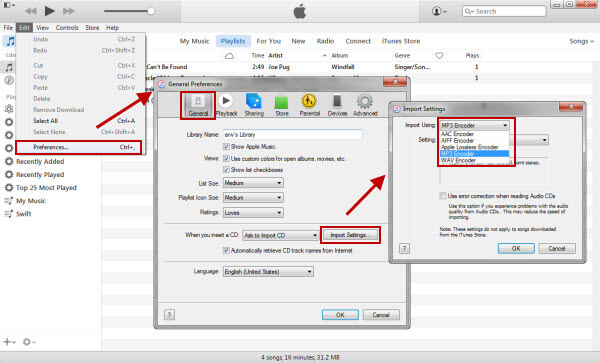
Guarda nella parte superiore dello schermo e vedrai quanto tempo ci vorrà per convertire il file WMA su iTunes. Tieni presente che più è lungo il file, più tempo ci vorrà per convertirlo.
Al termine della conversione, verrà aggiunto in cima alla tua libreria musicale, cioè se hai ordinato la tua libreria per data aggiunta. Quindi, tutti i nuovi file vanno in cima all'elenco.
Dopo aver convertito i file, puoi anche ripristinare le opzioni al punto in cui erano. Questo è consigliato soprattutto se hai usato il computer di qualcun altro per convertire i tuoi file. È possibile ripristinare le opzioni al punto in cui si trovavano seguendo i passaggi seguenti.
Conversione di un file WMA con il DumpMedia Video Converter è un modo più efficiente per farlo. Devi solo aggiungere il file al programma e convertirlo. La navigazione sul DumpMedia Video Converter è molto più semplice della conversione manuale di WMA su iTunes.
Oltre a risparmiare un po' di tempo prezioso con il DumpMedia Video Converter, ti è anche garantita un po' di tranquillità. Quando lo scarichi, non rimarrai confuso su quale pulsante di download fare clic. Dal momento che DumpMedia Video Converter non ha pubblicità, sei sicuro che il pulsante di download sul suo sito sia sicuro. Inutile dire che è molto facile trovare il pulsante di download del of DumpMedia Convertitore video. Non dovrai capire su quale cliccare. Ciò può anche farti risparmiare molto tempo prezioso.
Tieni presente che la maggior parte dei download gratuiti include altri programmi di cui non avrai bisogno. Nella peggiore delle ipotesi, alcuni download gratuiti includono persino programmi pericolosi che possono danneggiare il tuo computer. Stai attento. Devi scegliere quale programma scaricare.
. DumpMedia Video Converter è sicuro da scaricare. Anche con il loro download gratuito, non ti ritroverai con altri programmi inutili che possono danneggiare il tuo computer. È un programma sicuro che può aiutarti a risparmiare molto tempo.
Quindi, vai avanti e converti WMA in iTunes sul tuo Mac con l'uso di DumpMedia Convertitore video. È la tua migliore opzione.
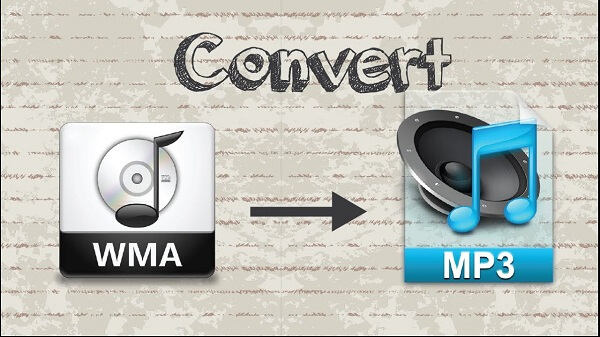
Ci sono modi per convertire file audio e video sul tuo Mac. Sta a te decidere quale metodo è più adatto.
Hai mai dovuto convertire WMA in iTunes sul tuo Mac? Condividi con noi alcuni suggerimenti e trucchi su come l'hai fatto.
